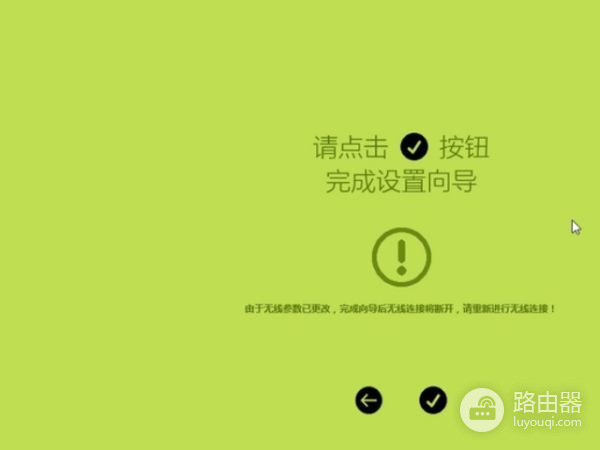路由器接交换机再接无线路由器怎么设置(交换机怎么连接路由器上网)
一、路由器接交换机再接无线路由器怎么设置
实现“路由器接交换机再接无线路由器”的解决办法如下:
一、路由器的连接:
1、第一台路由器的WAN口必须连接到外网。
2、交换机通过网线连接到两台路由器的LAN口上。
二、路由器的设置:
1、输入路由器IP地址:在电脑上运行浏览器,在地址栏内输入路由器IP地址(可参阅路由器说明书或查看路由器背面铭牌上的说明),如:192.168.1.1,并回车。为便于管理,第二台路由器可修改其LAN口IP地址为:192168.1.2.
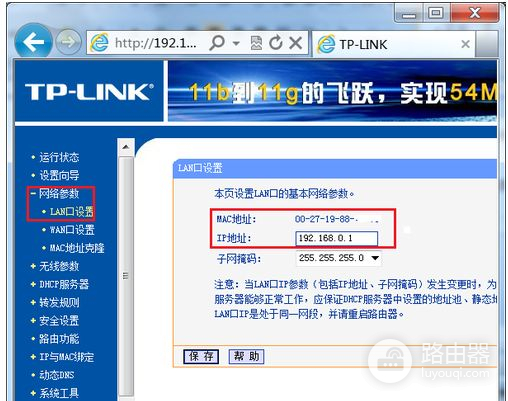
2、登录路由器:进入路由器登录界面后,输入登录帐号、密码(可参阅路由器说明书或查看路由器背面铭牌上的说明),一般均为:admin或boot。如果原来使用的是默认帐户和密码,则需要进行修改,并做好记录。
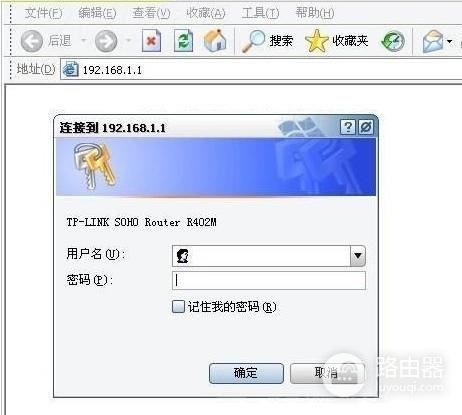
3、设置路由器:常见的设置主要有以下几项。
A、输入自动拨号的上网帐户、密码。进入第一台路由器设置界面后,点击左侧“网络参数”,选择上网模式PPPoE拨号,再输入网络服务商提供的帐号、密码,并保存。这样,就能通过路由器自动拨号上网。
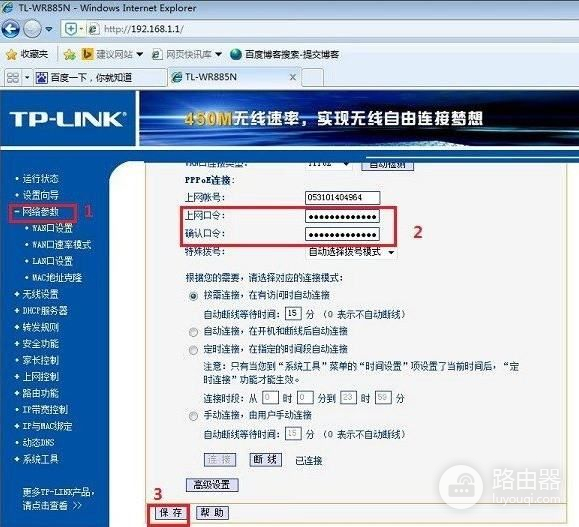
B、设置DHCP。
第一台路由器:选择DHCP服务器选项卡,点选“启用”DHCP,设置好IP地址(地址池开始地址和结束地址可按默认值设置,其最大限值一般为192.168.0.2~192.168.0.254,192.168.0.1保留为网关)、网关(一般就是路由器的IP地址如本例中的192.168.0.1)、DNS服务器地址(不同地区适用的DNS服务器地址不同,最好根据网络服务商提供的设置,也可设置为上述提供的公共DNS服务器)等相关参数并保存。这样,连接到此路由器的电脑就无需手工设置IP地址等参数,可自动获取IP地址等参数。
第二台路由器:选择DHCP服务器选项卡,点选“不启用”DHCP,并保存。
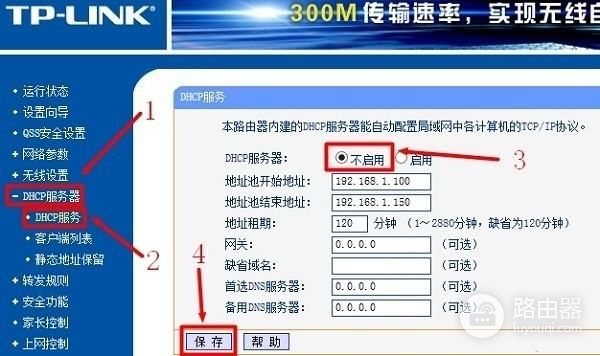
C、设置无线密码。为了防止其它用户非法蹭网,需要设置无线密码。点击“无线设置”-“无线安全设置”,选择合适的加密方式,并设置8位数以上的密码。最后保存。两台路由器都需要设置无线密码,可相同或不同。
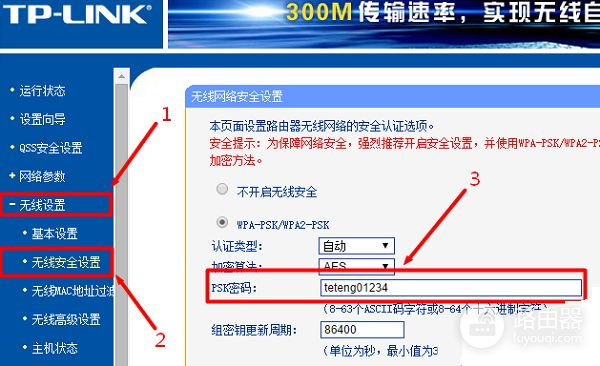
D、修改路由器登录密码。因为路由器设置有默认的通用帐户和密码,一般均为:admin或boot。任何连接到路由器的电脑都能登录路由器甚至篡改路由器参数,故需要修改默认密码为自定密码。
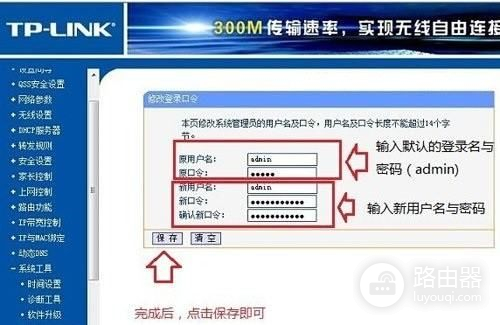
(4)重启路由器:设置完成后,要重启路由器才能生效,重启方法,在系统工具下面,选择“重启系统”这一项即可。
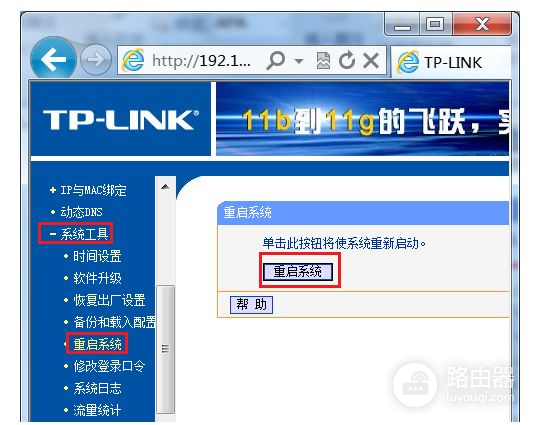
二、交换机怎么连接路由器上网
可以将交换机的LAN口与网线的一头连接路由器的LAN口,然后另外一头连接电脑设备就可以正常使用了,具体的连接方法如下:
1、将交换机通电,可以看到该交换机上全部都是LAN口。
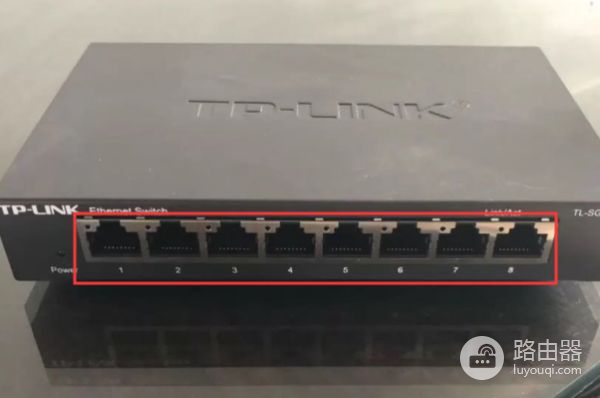
2、使用网线的水晶头先连接该交换机的任意一个LAN口。
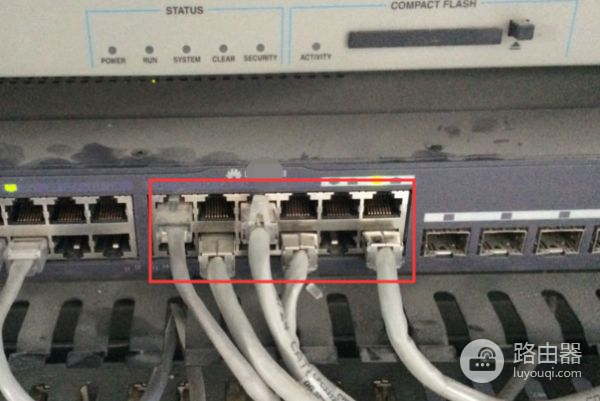
3、然后将连接交换机网线的另外一头连接到路由器的LAN口里面。
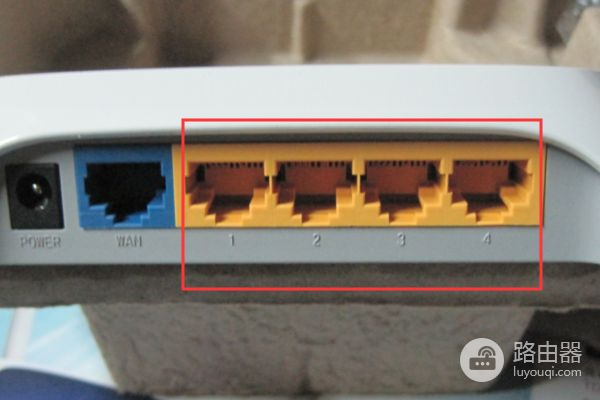
4、此时再使用其他的网线连接交换机上面任意的接口,然后另外一台就可以连接电脑设备使用了。该交换机上面的接口可以连接多台电脑设备使用的。

三、交换机下接多个路由器怎么设置
1、用鼠标点击右下角的网络图标,弹出连接无线的界面,发现都是搜索到的WiFi。
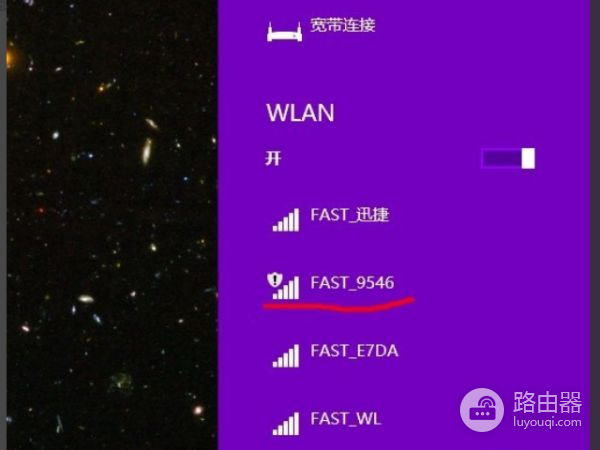
2、找到你的路由器的名字,名字是路由器出厂时默认的,你的路由器是没有设置的,没有密码,信号是最强的,你可以连接上它。
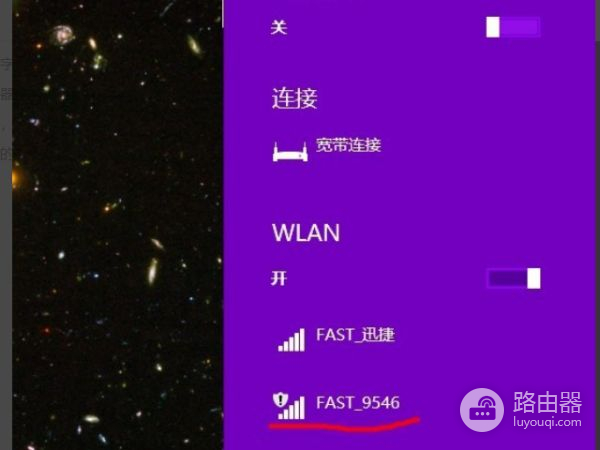
3、笔记本连接上后路由器后打开浏览器,在地址栏里输入192.168.1.1.
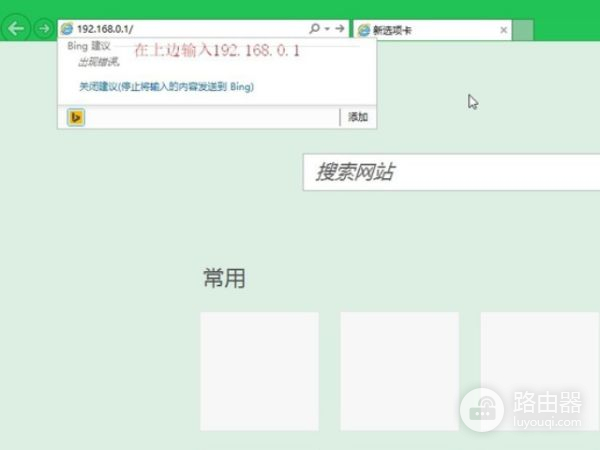
4、初次登陆会提示你设置路由器登陆密码,也就是管理员密码。
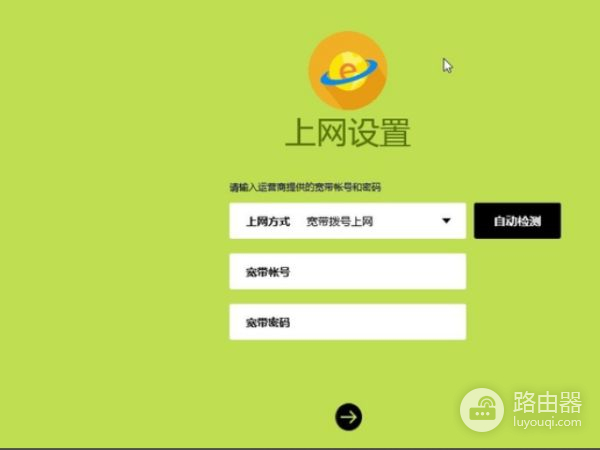
5、设置管理员密码后点击下一步,出现设置账号密码界面,点击“自动检测”上网方式,等一会就好了,之后输入宽带账号、密码。
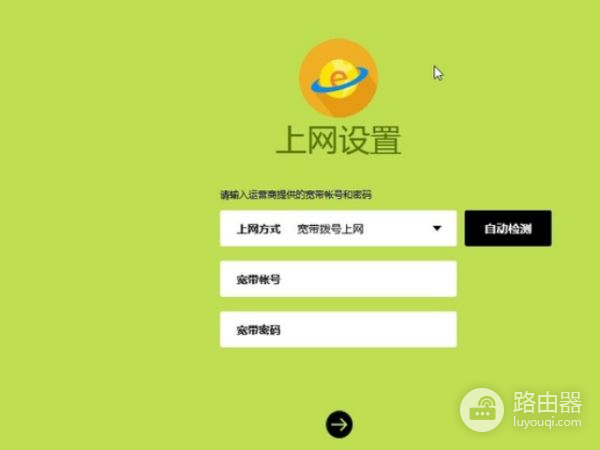
6、输入账号、密码后,点击下一步,出现WiFi名和WiFi密码设置界面,设置好后点击下一步。
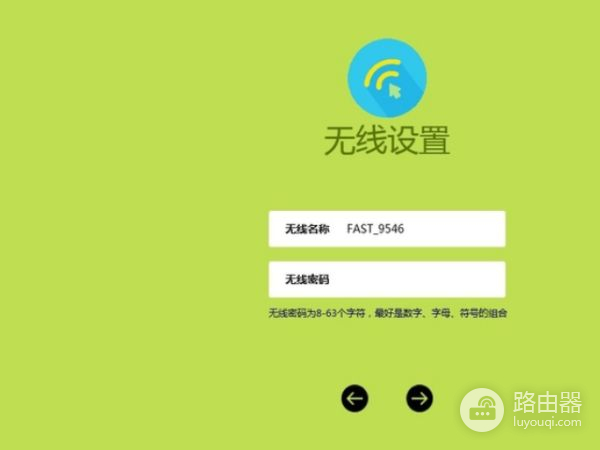
7、到这里基本设置完成,点击完成后断开WiFi连接。由于WiFi名已经更改,接下来就是重新连接设置后的WiFi名,输入WiFi密码,点击连击就可以上网了。